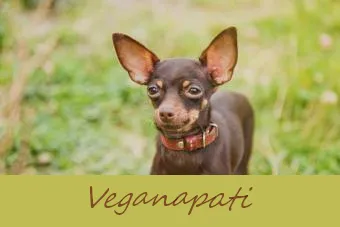해커와 사이버 공격은 컴퓨터에 저장된 데이터를 안전하게 유지하는 데있어 지속적인 관심사입니다. 바이러스 및 랜섬웨어로부터 자신을 보호하는 방법과 인터넷 안전 수칙을 따르는 방법을 알고 있지만 컴퓨터 자체를 보호하는 것은 어떻습니까? 작은 컴퓨터와 많은 것을 클라우드에 저장하면 컴퓨터 나 데이터를 도난 당하기 쉽기 때문에 다음과 같은 예방 조치를 취하십시오.
1. 잠금 유지
당연해 보일지 모르지만, 많은 사람들은 안전한 마을에 살기 때문에 컴퓨터를 훔친 것과 같은 일은 일어나지 않는다고 생각합니다. 도둑이 집에 들어가는 데 문제가 있으면 문이 열리지 않은 더 쉬운 목표로 이동할 수 있습니다. 도난당한 컴퓨터는 또한 가족, 친구 또는 룸메이트와의 다툼으로 인해 발생할 수 있으므로 사용하지 않을 때 컴퓨터를 보관하는 방의 문을 잠그면 이전에 신뢰할 수있는 지인의 예기치 않은 손실을 방지 할 수 있습니다.
- 물리적 잠금 장치는 랩톱을 잡고 실행하기를 원하거나 잠금을 해제하는 데 시간이 걸리고 싶지 않은 도둑에게 큰 억제 수단이 될 수 있습니다. 케이블 잠금 장치 일반적으로 앵커 포인트 (책상, 벽 또는 바닥과 같이 움직이기 어려운 것)에 연결 한 다음 컴퓨터의 루프에 연결하는 고리가있는 금속 케이블로 구성됩니다. 그것은 컴퓨터를 단단한 것에 고정시키는 자전거 자물쇠와 매우 유사합니다. 일부 제품에는 붙박이 앵커 포인트만큼 강력하지는 않지만 서둘러 도둑을 막을 수있는 접착 앵커가 포함되어 있습니다.
- 당신은 또한 첨부 할 수 있습니다 록 다운 플레이트 볼트로 컴퓨터에 연결 한 다음 무거운 책상과 같은 단단한 물체에 연결합니다. 잠금 플레이트에는 플레이트를 제거하는 데 사용해야하는 키가있는 잠금 장치가 포함될 수도 있습니다. 잠금 플레이트로 볼트로 고정 된 컴퓨터를 가져가는 것은 매우 어렵습니다.
- 잠금 인클로저 다양한 크기로 제공되며 소형 PC 타워부터 타워, 모니터, 키보드, 마우스 및 프린터로 구성된 전체 시스템에 이르기까지 모든 것을 보호 할 수있는 또 다른 옵션입니다. 누군가가 나중에 그것을 열기 위해 전체를 가져갈 경우를 대비하여 케이블과 잠금 플레이트가있는 인클로저를 사용할 수 있습니다.
- 재미있는 직장 안전 사진
- 어리석은 안전 사진
- 태양 안전 수칙
2. 항상 암호 사용
컴퓨터가 암호를 기억하거나 제공하지 않도록하십시오. 컴퓨터에 로그온 할 때마다 암호를 입력하여 다른 사람이 컴퓨터를 가져가더라도 액세스가 차단되지 않도록하십시오. 암호를 적어두고 컴퓨터 근처에 두지 말고 암호를 비워 두지 마십시오. 그것은 잠긴 문 손잡이에 매달린 집 열쇠를 두는 것과 같습니다. 화면 보호기에서 암호를 활성화하여 이중 보호를 제공 할 수도 있습니다.
보안 암호 만들기
도둑이 창의력을 발휘하여 비밀번호를 찾기 어렵게 만드십시오.
- 쉽게 기억할 수 있지만 가족이나 애완 동물 이름, 생일 또는 주소와 같이 분명한 단어 나 날짜가 포함되지 않은 것을 파악하십시오.
- 8 자 이상이고 대문자와 소문자, 숫자 및 특수 문자의 조합을 사용하는지 확인하십시오 (예 :! @ # $ %).
3. 자체 포함 된 알람 사용
자급 자족 경보 접착제로 컴퓨터와 코드 또는 케이블에 부착합니다. 알람이 작동하는 동안 누군가 케이블을 분리하려고하면 주변에있는 모든 사람에게 큰 경고음이 울립니다. 일부 알람은 몇 시간 동안 울리며 특수 코드로만 중지 할 수 있습니다. 도둑은 자신에게주의를 기울이는 것을 좋아하지 않으므로 일반적으로 경보를 피하거나 큰 소리가 나면 컴퓨터를 버릴 수 있습니다.
정자가 공기에 닿으면 죽나요
4. 지문 잠금 장치 사용
에 지문 잠금 컴퓨터의 USB 포트에 연결하고 손가락을 대면 액세스 할 수 있습니다. 여러 개의 지문을 승인하고 (가족 컴퓨터에 유용) 일부 지문 잠금을 구성하여 다른 온라인 계정에 대한 암호도 제공 할 수 있습니다.
5. 노트북 추적 사용
많은 랩톱에서 WiFi를 통해 신호를 보낼 수 있으므로 누락 된 경우 추적 할 수 있습니다. 소프트웨어를 구입하거나 앱 컴퓨터가 도난 당했을 때 당국에 경고합니다. 이것은 데스크탑에서 잘 작동하지 않을 수 있으며, 플러그를 뽑으면 WiFi 신호 전송을 중지합니다.
6. 방화벽 설정
인터넷에 연결하면 항상 방화벽을 실행해야합니다. 방화벽은 사용자가 인증하지 않은 경우 외부 통신을 차단할 수 있으며 사용자의 허가없이 데이터가 컴퓨터에 들어 오거나 나가는 것을 막을 수도 있습니다. 둘 다 있습니다 하드웨어 과 소프트웨어 방화벽 , 두 가지를 동시에 실행할 수 있습니다.
소프트웨어 방화벽은 종종 운영 체제의 일부로 제공됩니다. 예를 들어, Windows에는 하나가 포함되어 있으며 직접 구입하기로 결정하지 않는 한 항상 켜져 있어야합니다. 다른 소프트웨어와 마찬가지로 가장 중요한 기능으로 구성된 상용 방화벽을 구입할 수 있습니다.
하드웨어 방화벽을 독립 실행 형 제품으로 구입하거나 광대역 라우터에 포함되는 경우가 많습니다. 라우터는 또 다른 보호 계층으로 사용하는 것이 좋습니다. 컴퓨터가 그 뒤에 앉아 해커가 접근하는 것을 더욱 어렵게 만들 수 있습니다. 고품질 방화벽을 사용하고 모든 기본 암호를 변경하여 올바르게 구성했는지 확인하십시오.
7. 스크린 가드 사용
에 화면 보호 측면 각도에서 화면을 공백으로 표시하면서 화면을 정상적으로 볼 수 있습니다. 이는 공공 장소, 개방 된 사무실 작업장 및 여행 중에 민감한 정보로 작업 할 때 특히 유용하므로 구경꾼은 화면에있는 내용을 읽을 수 없습니다.
8. 백업 만들기

백업은 컴퓨터를 안전하게 유지하는 방법처럼 들리지 않을 수 있지만, 컴퓨터가 손상되거나 보안 문제가있는 경우 모든 데이터의 최근 백업이 있으면 신속하게 복구 할 수 있습니다. 하드 드라이브가 죽고 컴퓨터가 도난 당하고 계정이 도용되지만 백업이 있으면 최소한 모든 데이터를 되 찾을 수 있습니다. 일관되고 자주 백업하므로 문제가 발생해도 백업이 오래되지 않고 몇 달 분량의 데이터가 손실되지 않습니다.
하드웨어 (USB 드라이브 및 외장 하드 드라이브) 및 소프트웨어 (아카이빙 및 클라우드)와 같이 백업을 수행하는 방법에는 여러 가지가 있습니다. 백업 된 데이터를 안전한 위치에 보관하십시오.
9. 신중하게 계정 권한 설정
컴퓨터를 사용하는 유일한 사람이더라도 관리자 권한을 사용하여 계속 로그온하지 마십시오. 유지 관리와 같은 특정 관리 작업을 수행해야하는 경우에만 이러한 권한을 사용하십시오. 항상 관리자 모드에서 컴퓨터를 실행하면 보안 위험에 노출 될 수 있습니다.
10. 민감한 파일 암호화
암호화 올바른 암호화 키를 가진 사람 만 해독 할 수 있도록 파일 내용을 스크램블합니다. 누군가가 귀하의 컴퓨터에 액세스하고 파일이 암호화되지 않은 경우 쉽게 읽을 수 있습니다. 일부 USB 드라이브는 백업 중에 파일을 자동으로 암호화하며 많은 암호화 서비스 및 소프트웨어 유효한.
11. 종료
자리를 비울 때는 컴퓨터를 종료하십시오. 많은 사람들이 계속 컴퓨터를 켜놓고 항상 로그인 상태를 유지합니다. 컴퓨터를 완전히 끄면 인터넷 연결이 끊어져 스파이웨어 및 컴퓨터 리소스를 사용하여 다른 사용자에게 연락하는 모든 것을 중지 할 수 있습니다.
12. 아이들을 조심하세요
점점 더 많은 아이들이 어린 나이에 컴퓨터를 사용하기 시작합니다. 컴퓨터 주위에 자석이있는 장난감을 사용하지 않도록 아이들에게 가르치십시오. 컴퓨터 뒷면에 부착 된 자석 때문에 하드 드라이브를 닦을 때까지 이런 일이 일어나지 않을 것이라고 생각할 수 있습니다.
13. 음식과 음료에주의를 기울이십시오

어린이와 어른 모두 컴퓨터 주변에서 먹거나 마시지 말고 깨끗하게 유지하도록 가르치십시오. 액체와 부스러기는 키보드 및 기타 하드웨어를 손상시킬 수 있습니다.
14. 공개적으로 신중을 기하십시오
노트북을 차 안에 두어야하는 경우 목적지에 도달하기 전에 눈에 띄지 않는 곳에 노트북을 트렁크에 잠그십시오. 컴퓨터 가방은 잊기 쉽기 때문에 바닥에 두지 말고 보관할 곳이 없다면 항상 어디에 있는지 느낄 수있는 곳에 두 발 사이에 두십시오. 내부에 노트북이 있는지 표시되지 않는 설명이없는 가방이나 서류 가방을 사용하십시오.
15. 소프트웨어를 최신 상태로 유지
안티 바이러스 소프트웨어는 바이러스 및 맬웨어가 컴퓨터 시스템에 침입하는 것을 방지하고 이미 감염된 시스템에서이를 탐지 및 제거하기 위해 만들어졌습니다. 항상 모든 유형의 소프트웨어, 특히 바이러스 방지를 최신 상태로 유지하십시오. 랜섬웨어 바이러스는 데이터를 입력하고 공격하는 방식을 지속적으로 변경하므로 최신 유형의 위협으로부터 보호하기 위해 소프트웨어 업데이트가 지속적으로 릴리스됩니다. 소프트웨어를 수정하고 새로운 취약성으로부터 보호하기 위해 패치, 업데이트 및 업그레이드가 이루어 지므로 데이터를 가장 잘 보호하려면 최신 버전을 설치해야합니다. 안티 바이러스 소프트웨어는 컴퓨터를 구입할 때 포함되는 경우가 많으며 다음과 같은 신뢰할 수있는 브랜드가 많이 있습니다. Norton 과 Avast .
컴퓨터 보호
많은 회사가 다음과 같은 고품질 컴퓨터 보호 시스템을 제공합니다. Kensington 또는 Tryten . 도둑은 항상 기회를 찾고 있으므로 커피를 마시거나 화장실에 갈 때라도 컴퓨터를 혼자 두지 마십시오. 가장 좋은 방법은 상식을 사용하고 항상 컴퓨터를 보호하기 위해 경계하는 것입니다.